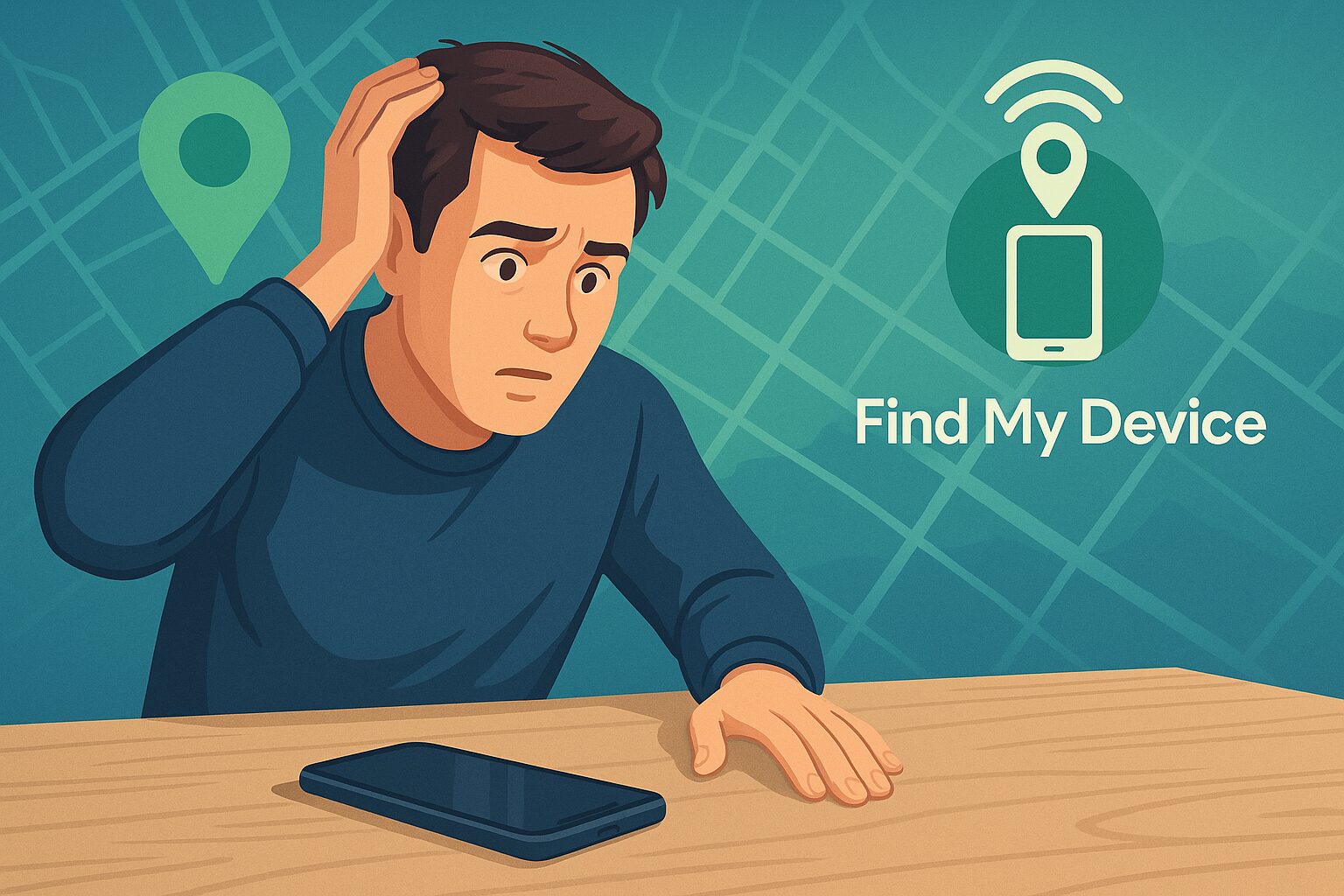スマートフォンを日常生活で手放せなくなった今、万が一の紛失や盗難に備えることは欠かせません。特に外出先で置き忘れたり、混雑した場所で盗まれてしまったりすると、重要なデータやプライバシーの流出につながりかねません。そのような事態に対応できる便利なツールがFind My Deviceです。このサービスを理解し、正しく設定しておくことで、いざという時に自分の端末を守れる可能性が大きく高まります。
本記事では、Find My Deviceの仕組みから使い方、利用準備の手順、さらには実際の活用事例まで詳しく解説していきます。さらに、他社のサービスとの違いやトラブル解決の方法、補助的に使える代替ツールについても触れながら、読者が安心して利用できるための知識を整理しました。
たとえば、友人が公園でスマホをベンチに置いたまま帰ってしまった際も、Find My Deviceを使って位置情報を特定し、すぐに回収できたケースがあります。このように、サービスを知っているかどうかで状況が大きく変わるのです。だからこそ、この記事を通じて準備と知識をしっかり身につけておくことが大切になります。
Find My Deviceとは?基本概要と仕組み
Googleが提供する紛失対策サービス
Find My Deviceとは、Googleが公式に提供しているAndroidデバイス向けの紛失・盗難対策サービスです。このサービスを利用すると、スマートフォンやタブレットを失くしたときに遠隔から現在地を確認したり、音を鳴らして探しやすくしたり、最悪のケースではデータを削除してプライバシーを守ることも可能になります。
例えば、カフェでスマホをテーブルに置いたまま席を立ち、気づかずに帰ってしまったケースを想像してください。普通ならどこで失くしたのか思い出すのも大変ですが、Find My Deviceを利用すれば、端末の位置情報にアクセスできるため、すぐに探し出すことができます。この安心感は大きな魅力です。
また、このサービスは無料で利用できるため、特別な契約や追加料金を心配する必要はありません。そのため、誰でもすぐに導入できる手軽さがあります。とはいえ、利用するには事前にいくつかの設定が必要になるため、後ほどその準備手順についても解説していきます。
このように、Googleが公式に提供していることから信頼性が高く、特別なアプリの許可設定を行うだけで日常的に安心感を得られる点が特徴です。
対応しているデバイスの種類
Find My Deviceは、Androidスマートフォンだけでなく、タブレットや一部のスマートウォッチといったさまざまなデバイスに対応しています。つまり、自宅で複数の端末を利用している方にとっては、一つのアカウントでまとめて管理できる利便性があるのです。
たとえば、子どもが使っているタブレットをどこかに置き忘れた場合でも、親のアカウントから位置を確認することができます。これにより家庭全体のデバイス管理がスムーズになります。さらに、端末によってはBluetoothを利用して周辺探索が可能な場合もあり、室内で見失ったときに役立ちます。
ただし、すべての機種が同じように対応しているわけではないため、利用前に公式情報で確認しておくことが重要です。それでも幅広い機器をカバーしている点は大きな魅力です。
他社サービスとの違い
他社の紛失対策サービスと比べると、Find My Deviceの最大の特徴はGoogleアカウントとの強い連携です。つまり、Googleアカウントにログインするだけで利用できるため、複雑な設定が少なく、すぐに使える点が優れています。
一方で、キャリア提供のサービスは携帯会社のネットワークに依存するケースが多く、利用できる範囲が限られることがあります。これに対してFind My DeviceはWi-Fiやモバイルデータ通信を通じて接続できるため、海外旅行中でも端末を探せる可能性があります。
たとえば、旅行先でスマホを紛失した場合でも、インターネット接続さえ確保されていれば遠隔で場所を特定できます。この柔軟性は他社サービスにはない強みと言えるでしょう。
ただし、iPhone向けの「探す」と比較すると、Apple独自のネットワークを活用する仕組みが異なるため、機能のカバー範囲には差があります。それでも、Android利用者にとってはGoogle公式という安心感が最大のメリットです。
Find My Deviceの利用準備
Googleアカウントの設定方法
Find My Deviceを利用するためには、まずGoogleアカウントが必要です。Android端末を購入した際、多くの人はすでにアカウントを登録していますが、まだの方は新規作成から始める必要があります。
アカウントを設定すると、端末のアプリやクラウドにスムーズに接続できるようになります。特に、紛失時にデバイスの位置情報にアクセスするためには、このアカウントと端末が紐付いていることが必須条件です。
例えば、ある学生はスマホをなくしたときに、Googleアカウントにログインしていなかったために位置情報を確認できませんでした。この経験から、事前にアカウント設定をしておく重要性を実感したそうです。
したがって、Find My Deviceを活用するには、まずGoogleアカウントの登録と同期を確実に行っておくことが欠かせません。
位置情報とWi-Fiの有効化
次に重要なのは位置情報とWi-Fiを有効にすることです。これらをオフにしていると、端末の場所を特定する精度が大幅に落ちてしまいます。
例えば、Wi-Fiをオフにしたまま商業施設に入ってしまうと、GPSだけでは誤差が数十メートル以上になることがあります。しかし、Wi-Fiに接続している場合は基地局やルーターの情報を補足するため、より正確な位置が特定できます。
また、日常的に位置情報をオフにしている方も少なくありませんが、緊急時のためにオンにしておくことをおすすめします。とはいえ常時オンにすることに不安を感じる場合は、必要な時だけ許可を与える設定を活用すると良いでしょう。
アプリのインストール手順
Find My Deviceはブラウザからでも利用できますが、専用アプリをインストールしておくとより便利です。アプリはGoogle Playストアから無料でダウンロードできます。
インストール後にアカウントを選択すれば準備は完了です。すると、端末を失くした時にパソコンや別のスマホからでも操作が可能になります。
たとえば、友人のスマホを借りて自分のアカウントにログインすれば、その場で紛失した端末の場所を確認できます。この柔軟さはアプリならではの利点です。
加えて、アプリでは通知設定をカスタマイズできるため、紛失時にすぐ対応できるよう備えておくと安心です。ただし、端末のバージョンによってインストールできるかどうかに差があるため注意が必要です。
スマホを紛失したときの操作手順
現在地を特定する方法
スマホを紛失したとき、最初に試すべきは位置情報を使った現在地の特定です。Find My Deviceにログインすると、地図上に端末の場所が表示されます。GPS、Wi-Fi、モバイルデータ通信を組み合わせることで、できる限り正確な位置を表示してくれる仕組みです。
例えば、電車の中でスマホを落とした場合でも、停車駅付近のWi-Fiに接続されれば、地図上で特定できます。あるユーザーはカフェに置き忘れたスマホを、この機能で数分以内に見つけ出せたと話しています。このように、位置情報の正確さは実生活で大いに役立ちます。
ただし、建物内や地下などでは精度が落ちることもあるため、他の機能と組み合わせることが重要です。
着信音を鳴らして探す
現在地がわかっても、すぐに手元にあるとは限りません。そんなとき便利なのが着信音を最大音量で鳴らす機能です。たとえ端末がマナーモードでも音が鳴るため、自宅やオフィスで見当たらない時に効果を発揮します。
例えば、布団の隙間にスマホが入り込んでいたケースでは、音を鳴らしてすぐに見つけることができました。Bluetoothイヤホンを使っていると気づかない場所に置き忘れることもありますが、この機能なら即座に解決できます。
このように、屋内での探索には音を鳴らす機能が非常に有効です。
ロック・メッセージ表示・データ消去
最悪のケースを想定したとき、Find My Deviceには強力なセキュリティ対策が用意されています。遠隔でロックをかけて操作を制限したり、拾った人に向けて画面にメッセージや連絡先を表示することが可能です。
例えば、駅でスマホをなくしたときに「このスマホを拾った方は〇〇にご連絡ください」と表示しておけば、親切な人が返却してくれる可能性が高まります。また、個人情報が流出するリスクを避けたい場合には、遠隔でデータを完全消去することもできます。
ただし、一度データを削除すると復元は不可能なので、実行する際には慎重に判断する必要があります。
パソコンからFind My Deviceを使う方法
Google公式サイトへのアクセス
スマホを紛失したとき、自分の端末が手元にない場合でもパソコンからFind My Deviceを利用できます。Googleの公式サイトにアクセスし、Googleアカウントでログインするだけで利用可能です。
例えば、旅行先でスマホを落としたときにホテルのPCからログインして位置を確認できたというケースがあります。このように、インターネットに接続できる環境さえあれば活用できるのが大きな利点です。
複数デバイスの管理
Find My Deviceは、同じGoogleアカウントに紐付けられた複数のデバイスを一括管理できます。自分のスマホだけでなく、タブレットや家族の端末も切り替えて探すことが可能です。
例えば、子どもが持っているタブレットが見当たらないときに、親がPCから確認して位置を把握できたという事例があります。これは家庭での端末管理に非常に便利です。
ログイン時の注意点
パソコンからFind My Deviceを使う際にはアクセスのセキュリティに注意が必要です。特に公共のPCやインターネットカフェで利用する場合、ログアウトを忘れると第三者に覗かれるリスクがあります。
例えば、ネットカフェのPCから操作した後、ログアウトを忘れて退店した人が、不正にアカウントを利用されそうになったケースも報告されています。このようなリスクを避けるために、操作後は必ずサインアウトを徹底しましょう。
Find My Deviceネットワークの仕組み
周囲のAndroid端末を利用した探索
Find My Deviceは、最近ではネットワークを活用した探索機能を備えています。つまり、自分の端末がインターネットに接続していなくても、近くのAndroid端末が位置情報を補完してくれる仕組みです。
例えば、公園でスマホを落とした場合でも、近くを通りかかった他人のAndroid端末が検知し、クラウドに情報を送信してくれることがあります。これにより、紛失端末を発見できる可能性が大幅に高まります。
オフライン時の探し方
スマホの電源が切れていたり、ネットに接続していない場合でも、最後に記録された位置を確認できます。この「最後の位置情報」が手掛かりとなり、探索範囲を絞り込むことが可能です。
例えば、山登り中にスマホの電池が切れた場合、最後に表示された山小屋周辺を探すことで無事に発見できた事例があります。このように、完全に電源がオフになっていても役立つケースがあるのです。
プライバシーとセキュリティ対策
Find My Deviceは多くの端末が協力して成り立つ仕組みですが、プライバシー保護にも十分配慮されています。具体的には、個人情報が第三者に漏れることはなく、匿名化された情報だけが共有されます。
たとえば、誰かのAndroidスマホがあなたの端末を検知したとしても、その持ち主があなたの位置を知ることはありません。これはBluetooth技術を使った安全な方法で成り立っており、安心して利用できるようになっています。
Find My Deviceの活用事例
スマホ紛失時の実体験
ある会社員は出張先でタクシーにスマホを忘れてしまいましたが、Find My Deviceを使って位置を確認したことで、タクシー会社に連絡し無事に端末を回収できました。このように実生活の中で役立つ場面は少なくありません。
また、別のケースではカフェにスマホを置き忘れた学生が、すぐに位置を特定し店員に確認したことで、デバイスを失わずに済みました。このような接続の仕組みが持つ実用性は大きいと言えます。
盗難対策としての有効性
Find My Deviceは単なる紛失対策だけでなく、盗難対策としても効果を発揮します。例えば、画面ロックとデータ消去を遠隔で行えるため、不正利用を防げます。
実際に、盗難に遭ったユーザーがすぐにロックをかけ、犯人に利用される前にデータを保護したというケースもあります。これにより、金融アプリやSNSアカウントの悪用を防ぐことができました。
家族のデバイス管理にも活用
Find My Deviceは家族の端末管理にも役立ちます。例えば、子どもが学校にスマホを置き忘れた際に、親が位置を確認してすぐに取りに行けたという話があります。
さらに、高齢の家族がデバイスを見失った際にも活用できます。このように、家庭内での安心を支えるツールとしても大変便利です。
よくあるトラブルと解決方法
位置情報が更新されない場合
Find My Deviceを利用する際にありがちなトラブルの一つが、位置情報が更新されないという問題です。これは、端末がWi-Fiやモバイル回線に接続していない場合や、位置情報設定がオフになっている場合によく起こります。
例えば、電車の中で通信が一時的に途切れると、その時点で位置情報が更新されなくなります。こうしたときは、最後に記録された位置を手掛かりに探す必要があります。また、屋内や地下ではGPSがうまく機能しないこともあるため、更新が遅れるケースも少なくありません。
解決策としては、事前に端末の位置情報サービスを常にオンにしておくことや、Wi-Fiを自動接続するように設定しておくことが有効です。
アプリが表示されない場合
一部のユーザーは、Find My Deviceのアプリが見つからない、もしくは利用できないと感じることがあります。これは端末のAndroidバージョンが古い場合や、Google Playストアの設定に問題がある場合に起こることが多いです。
例えば、古いAndroid端末を使っていた人が、最新のFind My Deviceアプリをインストールできなかった事例があります。その場合でもブラウザ版から利用できるため、完全に使えなくなるわけではありません。
したがって、アプリが表示されないときは、まずOSをアップデートし、それが難しい場合は公式サイトからアクセスして利用する方法が有効です。
リモート操作が効かないとき
リモートでロックやデータ削除を試みても、うまく反映されない場合があります。この原因としては、端末がインターネットに接続していない、またはバッテリー切れで電源が落ちているといった状況が考えられます。
例えば、山登り中にスマホを落とした場合、電波が届かずリモート操作がすぐに効かなかったという事例があります。しかし、端末が再びネットワークに接続されれば、待機していた命令が実行される仕組みです。
したがって、焦らずに端末が再接続されるのを待つことも重要です。
Find My Deviceの代替・補助ツール
キャリア提供の端末検索サービス
携帯キャリア各社も独自の端末検索サービスを提供しています。これらは契約中のSIMカードに基づき、キャリアのネットワークを使って端末の位置を特定する仕組みです。
例えば、ある利用者は電源が入っていない状態の端末でも、キャリアのサービスで最後に通信した基地局情報を参照し、発見の手掛かりとすることができました。Find My Deviceと併用することで、より高い確率で端末を探し出せるでしょう。
サードパーティ製アプリの紹介
一部のユーザーは、追加の安心材料としてサードパーティ製のアプリを導入することもあります。例えば、家族間で位置共有ができるアプリや、盗難防止に特化したツールなどがあります。
ある家庭では、子どもの通学路を確認するために位置共有アプリを使い、万が一の時に備えていました。Find My Deviceが持つ基本機能に加えて、こうしたアプリを補助的に利用すると、安心感がさらに高まります。
iPhoneの「探す」との違い
Appleが提供するiPhone向けの「探す」も有名な紛失対策サービスです。Find My Deviceと似ていますが、仕組みにいくつか違いがあります。
例えば、「探す」はApple独自のBluetoothネットワークを活用して、オフラインでも端末の位置を検出できます。一方、Find My DeviceはAndroidのエコシステムに基づき、Googleアカウントと連携して動作する点が特徴です。
つまり、どちらのサービスも強みは異なりますが、AndroidユーザーにとってはFind My Deviceが最も相性の良い選択肢となります。
安心して利用するためのポイント
事前に設定しておくべき項目
Find My Deviceを最大限に活用するためには、事前の準備が欠かせません。具体的には、Googleアカウントの登録、位置情報のオン、Wi-Fiの自動接続設定などを確認しておくことが重要です。
例えば、アカウントを設定していなかったために位置情報が確認できず、大切なスマホを見つけられなかったケースがあります。逆に、きちんと準備をしていた人はすぐにデバイスを発見できました。この差は非常に大きいといえます。
セキュリティリスクと対策
便利なサービスである一方、セキュリティリスクを理解しておくことも大切です。公共のPCでログインしたままにしてしまうと、第三者に不正利用される可能性があります。
例えば、ネットカフェでログイン後にログアウトを忘れた人が、アカウントに勝手にアクセスされかけた事例があります。これを防ぐには、二段階認証を設定し、利用後は必ずサインアウトを徹底することが効果的です。
データ消去を実行する際の注意
最後に重要なのは、遠隔でデータ消去を行う際の判断です。一度削除すると復元は不可能であり、バックアップを取っていない場合はすべて失われます。
例えば、旅行中に誤ってデータ消去を実行してしまい、大切な写真が戻らなくなったケースがあります。そのため、データを守りつつ紛失時の安全性を高めるには、日頃からクラウドや外部ストレージにバックアップを取っておくことが欠かせません。
まとめ
Find My Deviceは、Androidユーザーにとって欠かせない紛失・盗難対策サービスです。Googleアカウントと連携して位置情報を特定し、音を鳴らして探索、遠隔ロックやメッセージ表示、最終的にはデータ消去まで対応できる強力な仕組みを備えています。
また、ネットワークを活用した最新の仕組みや、家族での活用事例など、単なる紛失防止以上の役割も果たしています。さらにキャリアのサービスや補助アプリと組み合わせることで、より確実に端末を守ることができます。
事前の設定とバックアップを徹底しておけば、万が一のときも冷静に対処できます。安心してスマホを利用するために、今日からFind My Deviceを正しく準備しておくことをおすすめします。